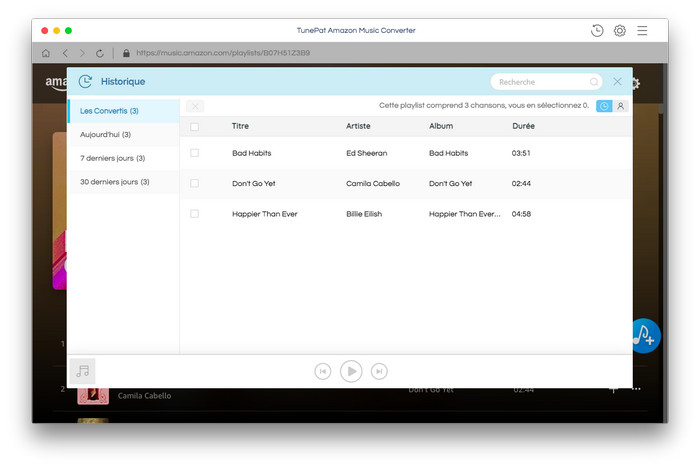TunePat Amazon Music Converter est spécialement conçu pour que les utilisateurs d'Amazon Music Unlimited téléchargent n'importe quel album, artiste, podcast ou liste de lecture d'Amazon Music Unlimited & Prime Music au format simple avec une qualité sonore 100% originale conservée. Et vous pouvez suivre le didacticiel ci-dessous pour apprendre à utiliser TunePat Amazon Music Converter sous Mac.
TunePat vous permet de télécharger le programme pour l'essayer avant de l'acheter. Mais la version d'essai gratuite ne peut convertir que 3 fichiers musicaux à la fois et convertir la première minute de chaque audio. Pour déverrouiller la limitation de temps, vous devez enregistrer le programme.
![]() Téléchargez et installez la dernière version de TunePat Amazon Music Converter pour Mac
Téléchargez et installez la dernière version de TunePat Amazon Music Converter pour Mac
Étape 1 Cliquez sur la barre "Menu" et cliquez sur TunePat Amazon Music Converter. Choisissez "S'inscrire" dans la liste déroulante, puis vous obtiendrez la fenêtre d'inscription comme ci-dessous.
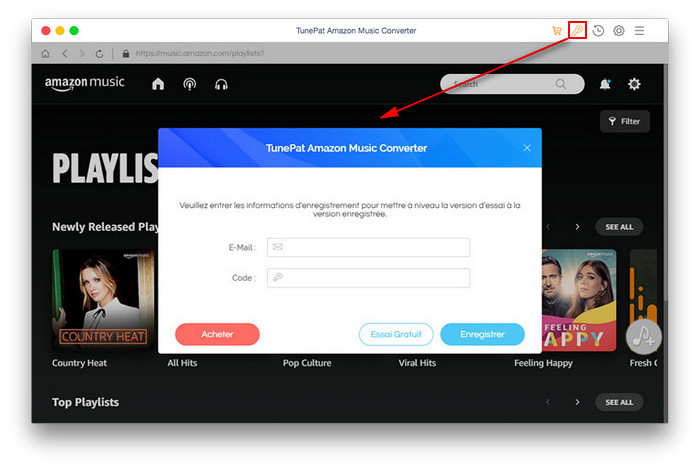
Étape 2 Copiez et collez l'e-mail et le code d'enregistrement que vous avez reçus dans la fenêtre d'enregistrement.
Note: Les informations d'enregistrement sont sensibles à la casse. Et, veuillez ne pas en ajouter de blanc au début ou à la fin.
Si vous avez acheté un abonnement mensuel ou annuel, vous recevrez un nouvel e-mail avec la licence après le renouvellement de l'abonnement. Ouvrez la fenêtre d'inscription et cliquez sur Changer ID, puis enregistrez-vous avec la nouvelle licence pour réactiver la version complète.
Étape 1 Exécutez TunePat Amazon Music Converter sur Mac, puis connectez-vous à votre compte Amazon Music. Veuillez noter que TunePat ne supprimera aucune information de votre compte.
Note: TunePat ne prend aucune information de votre compte.
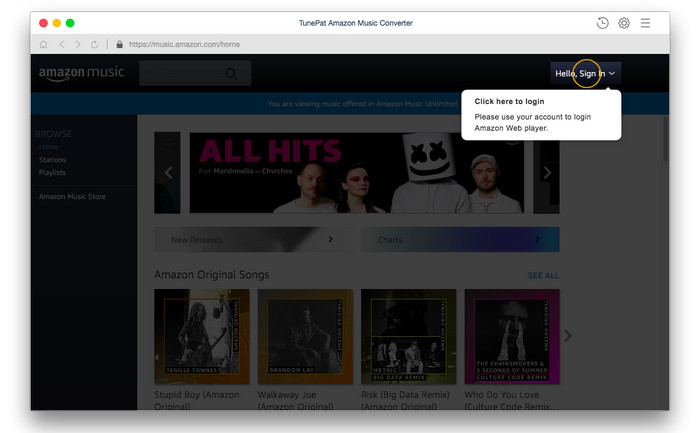
Étape 2 Cliquez sur le bouton de Réglages dans le coin supérieur droit pour personnaliser les paramètres de sortie: Format de sortie (Auto/MP3/AAC/FLAC/AIFF/WAV), Qualité de sortie (256 kbps, 192 kbps, 128 kbps) et chemin de sortie. Et vous pouvez choisir votre pays / région en bas.
Note: Si vous choisissez "Auto" comme format de sortie, Tunepat Amazon Music Converter convertira la musique plus rapidement.
Pour mieux organiser votre bibliothèque musicale, vous pouvez enregistrer les fichiers audio de sortie dans un dossier organisé comme Artiste, Album, Artiste /Album ou Album /Artiste.
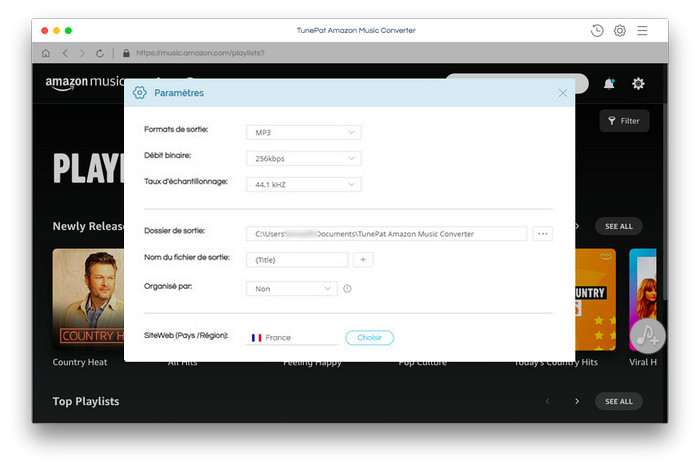
Étape 3 Ouvrez une playlist, un artiste, un podcast ou un album, puis cliquez sur l'icône Ajouter ![]() et sélectionnez les chansons que vous souhaitez convertir.
et sélectionnez les chansons que vous souhaitez convertir.
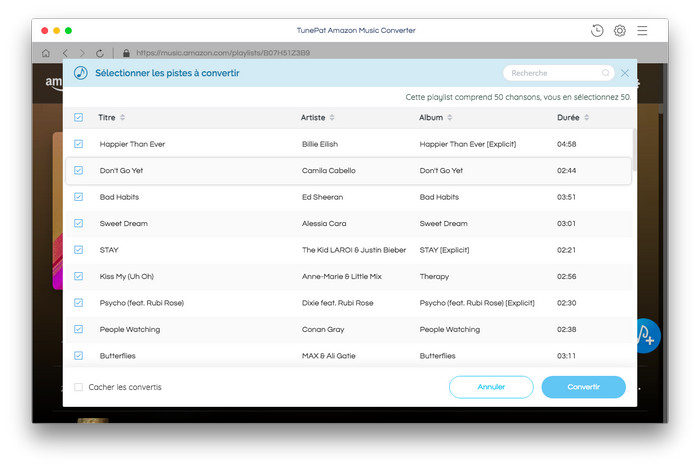
Étape 4 Cliquez sur le bouton "Convertir" pour commencer à convertir de la musique Amazon au format de sortie que vous avez choisi.
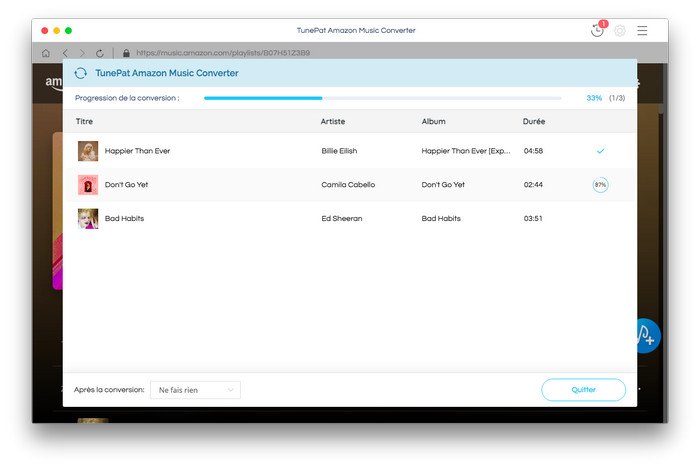
Étape 5 Une fois la conversion terminée, vous pouvez cliquer sur le bouton "Historique" pour trouver les fichiers bien convertis à partir du lecteur local.